اگر قصد دارید از صفحه نمایش گوشی اندروید خود فیلمبرداری کنید این مقاله از موبایل 140 را مطالعه کنید .
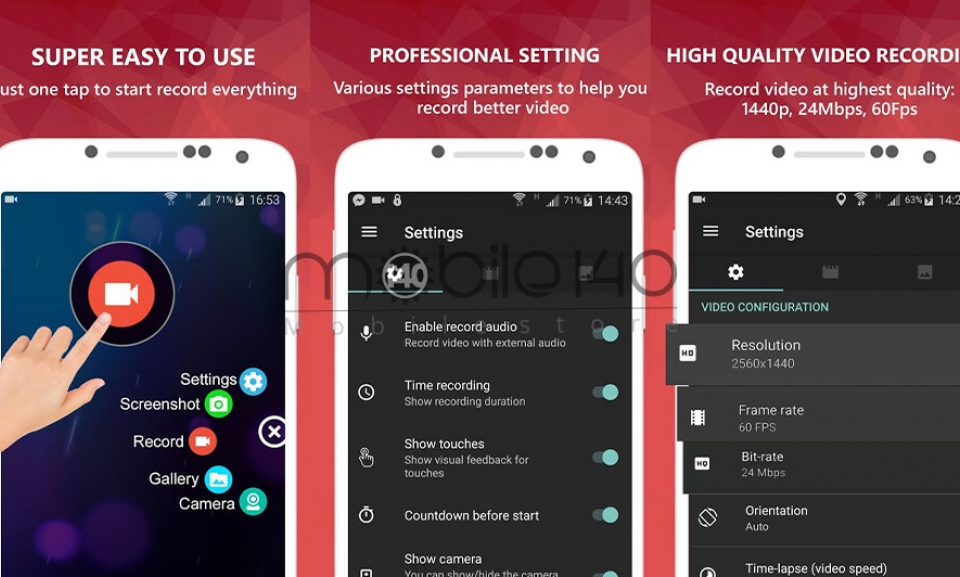
در این مقاله ما نحوه فیلم گرفتن از صفحه گوشی اندروید را به شما آموزش میدهیم پس همراه تیم موبایل 140 باشید .
قابلیت فیلمبرداری از صفحه بیشتر برای کسانی که میخواهند ویدئوهای آموزشی از برنامهها یا اپلیکیشنهای موجود در گوشی خود را به اطلاع دیگران برسانند کاربرد زیادی دارد و ما این قابلیت را به همه کاربران عزیز آموزش میدهیم تا در هر مواقعی بتوانند از صفحه خود فیلم برداری کنند .
گیمرها میتوانند از این قابلیت برای چگونگی عبور کردن از مراحل ساخت بازی استفاده کنند .
قابلیت فیلم برداری از صفحه در گوشیهای اندرویدی قدیمی بسیار سخت است اما با آپدیت شدن سیستم عامل اندروید ، در نسخه 11 دیگر به راحتی میتوانید از این قابلیت استفاده کنید .
در گوشیهای قدیمی یا گوشیهایی که دارای نسخه 11 به بالا نیستند میتوانید از طریق دو نرم افزار از صفحه گوشی خود فیلمبرداری کنید . تیم موبایل 140 در زیر استفاده از دو نرم افزار را به شما آموزش میدهد پس همراه ما باشید .
1- اپلیکیشن MNML Screen Recorder
این نرم افزار کاملاً رایگان بوده و به راحتی در دسترس تمام کاربران قرار میگیرد و مهم ترین نکته این است که این اپلیکیشن هیچ گونه تبلیغاتی را نمایش نمیدهد و به راحتی میتوانید از آن استفاده کنید .
این برنامه تمام ویدئوهایی که شما ضبط میکنید را با کیفیت بالا در اختیار شما قرار میدهد و شما از دیدن آن ها لذت میبرید .
کار با این برنامه بسیار ساده بوده و نیازی به آموزش نیست . فقط این نکته را باید بدانید که برای مشاهده فیلمبرداری های خود باید حتما وارد همین برنامه شوید تا بتوانید آنها را مشاهده کنید . اگر از فیلمبرداری خود راضی هستید میتوانید آن را در گالری خود سیو کنید یا حتی میتوانید به اشتراک بگذارید .
این برنامه قابلیت ضبط صدا در هنگام فیلم برداری را دارد .
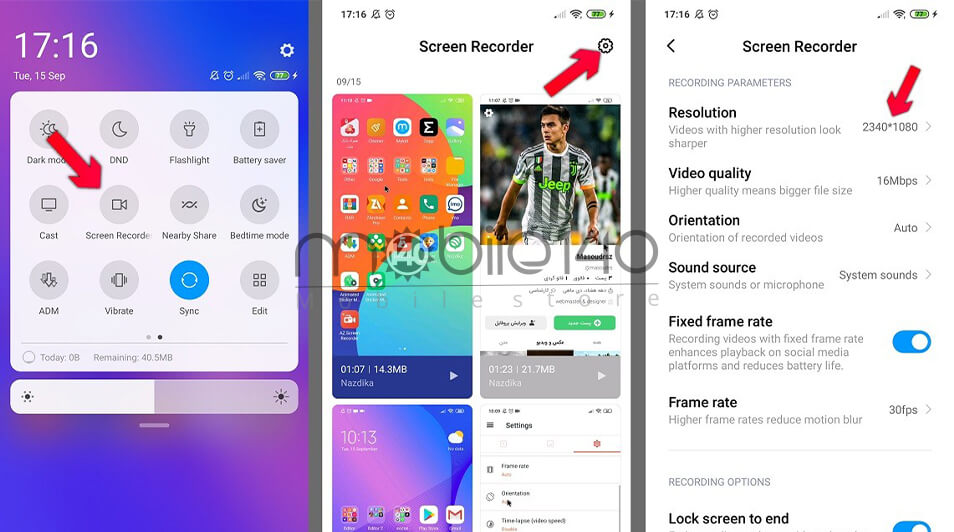
2- اپلیکیشن AB Screen Recorder
این نرم افزار هم مانند نرم افزار MNML Screen Recorder رایگان بوده و در دسترس عموم قرار دارد . این برنامه مانند سایر نرم افزارهای دیگر عملکرد خوبی دارد و صدا را با کیفیت بالا ضبط میکند و فیلمبرداری را با وضوح بالا ضبط کرده و پخش میکند .
این برنامه هم مانند نرم افزار بالا برای ساخت برنامههای آموزشی و گیمرها مناسب است .
نرم افزار AB Screen Recorder یکی از پر طرفدارترین نرم افزارهای امروزی است .
کار کردن با این برنامه بسیار ساده بوده و نیازی به آموزش دادن نیست . برای مشاهده ویدئوهای گرفته شده کافی است به گالری خود مراجعه کنید .
حالا میپردازیم به گوشیهایی که مربوط به اندروید 11 است . برخی از گوشیهای سری گلکسی سامسونگ از نسخه 11 اندروید پشتیبانی نمیکنند ولی قابلیت فیلمبرداری از صفحه را دارند . برای فیلمبرداری از صفحه در تمام گوشیهای اندروید 11 و سری گلکسی شما میتوانید از مراحل زیر استفاده کنید .
ابتدا وارد تنظیمات شده و بر روی گزینه Screen Record ضربه بزنید . در صفحه باز شده گزینه ضبط صدا برای انجام کار را انتخاب کنید . در صورتی که میخواهید فیلم برداری با صدا ضبط شود باید روی گزینه Record Audio ضربه بزنید . در مرحله بعد باید ضبط صدا را انتخاب کنید . منظور از انتخاب ضبط صدا این است که شما قصد دارید صدا از طریق میکروفون ضبط شود یا فقط صدای دستگاه . حتی این امکان وجود دارد که هر دو منبع را انتخاب کنید .
هنگامی که تمام مراحل بالا را انتخاب کردید باید گزینه start را لمس کنید تا ضبط ویدئو شروع شود . اگر میخواهید زمان کوتاهی فیلم برداری کنید در کنار صفحه یک نماد قرمز کوچک مشاهده میکنید که با زدن روی آن مدت زمان را مشاهده میکنید .
برای توقف فیلم برداری هم باید وارد پنل اعلانات شده و بر روی بنر اعلان قرمز بزنید تا فیلم برداری متوقف شود . تمام فیلمهای گرفته شده در پوشه رسانهها یا همان گالری ذخیره میشود یا حتی میتوانید آن ها را مدیریت فایل یا برنامه Google Photos در بخش کتابخانه (Library) و Movies، پیدا کرده و مشاهده کنید .
نویسنده : ز . د


 خبر قبلی
خبر قبلی
 خبر بعدی
خبر بعدی















شما هم میتوانید در مورد این کالا نظر بدهید
برای ثبت نظرات، نقد و بررسی شما لازم است ابتدا وارد حساب کاربری خود شوید.
افزودن نظر جدید